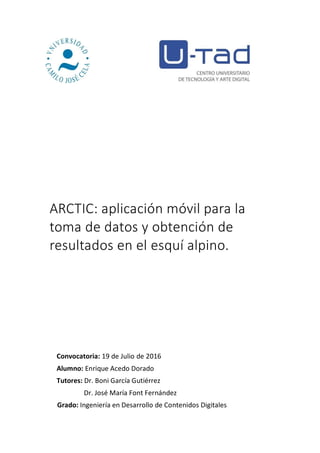
Trabajo Final de Grado - Arctic
- 4. Tabla de contenido 1. Resumen ................................................................................................................... 6 2. Abstract ..................................................................................................................... 7 3. Introducción .............................................................................................................. 8 4. Apps y Desarrollo en Android .................................................................................... 9 4.1. Historia y Actualidad de Android ................................................................... 10 4.2. Versiones ....................................................................................................... 12 4.3. Arquitectura ................................................................................................... 13 4.4. Apps ............................................................................................................... 15 4.4.1. Apps de Salud y Bienestar .................................................................. 16 5. Arduino .................................................................................................................... 18 5.1. Introducción ................................................................................................... 18 5.2. Sketch ............................................................................................................ 19 5.3. Aplicaciones de Arduino ................................................................................ 21 5.4. IMUduino ....................................................................................................... 22 6. Bluetooth ................................................................................................................ 24 7. Planteamiento del problema .................................................................................. 25 8. Solución propuesta ................................................................................................. 28 8.1. Desarrollo del sensor ..................................................................................... 30 8.2. Desarrollo de la aplicación ............................................................................. 34 8.2.1. Entorno y configuración ..................................................................... 34 8.2.2. Requisitos de la aplicación ................................................................. 36 8.2.3. Diagrama de componentes ................................................................ 37 8.2.4. Almacenamiento de datos ................................................................. 38 8.2.4.1. SQLite ................................................................................... 38 8.2.5. Arquitectura ....................................................................................... 40 8.2.6. Comunicación BLE ............................................................................ 43 8.2.7. Interfaz de Usuario ............................................................................. 44 8.2.7.1. Formulario de alta de usuario ............................................ 44 8.2.7.2. Navigation Drawer ............................................................. 46 8.2.7.3. Inicio .................................................................................. 48
- 5. 8.2.7.4. Emparejamiento de dispositivos ........................................ 50 8.2.7.5. Nueva Actividad ................................................................. 51 8.2.7.6. Formulario de Nueva Actividad ......................................... 52 8.2.7.7. Detalle de Actividad ........................................................... 54 8.2.7.8. Perfil ................................................................................... 56 8.2.7.9. Ajustes ............................................................................... 56 8.2.7.10. Idioma ................................................................................ 57 8.2.7.11. Estructura UI ...................................................................... 58 8.2.8. Análisis de los datos ........................................................................... 59 8.2.8.1. Número de giros ................................................................ 59 8.2.8.2. Puntuación ......................................................................... 60 8.2.9. Publicación en Google Play ................................................................ 62 9. ¿Por qué ARCTIC? .................................................................................................... 64 10. Resultados ............................................................................................................... 65 11. Conclusiones y líneas futuras .................................................................................. 76 11.1. Conclusiones .................................................................................................. 76 11.2. Líneas futuras ................................................................................................. 76 12. Referencias .............................................................................................................. 78
- 6. Capítulo 1. Resumen 6 1. Resumen En este Trabajo Final de Grado se presenta ARCTIC, una app para la toma de datos y obtención de resultados en el deporte de esquí alpino. Lo hace mediante un sensor acoplado al esquí que lee los datos y la aplicación móvil que tras procesar los datos facilita al usuario la visualización de los resultados. ARCTIC se ha desarrollado usando la tecnología Arduino en cuanto a la implementación del sensor y la tecnología Android para la implementación de la aplicación. Para la comunicación entre ellos se ha utilizado la última tecnología Bluetooth, Bluetooth Low Energy, que permite una conexión eficiente y óptima entre los dos dispositivos. Para su desarrollo se han seguido los principios de diseño S.O.L.I.D. y de Clean Architecture que han permitido obtener un código de calidad. Además para el diseño de la aplicación se ha utilizado Material Design, la guía de estilo de Google para aplicaciones nativas de Android. El resultado es una aplicación Android combinado con un sensor Arduino, que permite al esquiador evaluar su nivel en una bajada de una manera rápida y sencilla.
- 8. Capítulo 3. Introducción 8 3. Introducción En este Trabajo de Fin de Grado se combina dos de las pasiones del autor. El esquí alpino y la tecnología. Se entiende que con lo avanzado que está el mundo de la tecnología y los avances que se pueden ver día a día en ese mundo, en el esquí alpino no se ha visto ninguna mejora tecnológica aplicada en los últimos años. Como antiguo corredor de esquí alpino y actual entrenador en un equipo de competición así como estudiante del Grado en Ingeniería de Desarrollo de Contenidos Digitales tengo la sensación de que el esquí alpino es un campo que no está explotado tecnológicamente hablando y que puede ofrecer muchas ventajas para esquiadores amateurs y para entrenadores y corredores. A unos por el simple hecho de poder medir lo que hacen y compartirlo, que hoy en día está muy de moda, a otros por el poder obtener con detalle unos datos no apreciables con la vista y así trabajar de una manera más eficiente y óptima para la consecución de unos resultados deportivos exitosos. Es por eso que se va a tratar de dar una solución a través de un producto mínimo viable aplicando tecnologías de última generación. Para ello se han definido unos requisitos pensados para que el proyecto sea abarcable. Con esto se pretende abrir el camino de las tecnologías en el mundo del esquí alpino y en general en el de deportes menos populares. Para ello se explicará la actualidad de las tecnologías utilizadas del apartado 3 al 5 con el fin de entender porque se han utilizado esas tecnologías y qué aportan al proyecto. En los apartados 6 y 7 se explicará el problema que se ha planteado y que se abordará en el apartado 9, dónde se explicará la solución que se ha dado y se podrá entender en detalle el producto mínimo viable obtenido. Por último, en el apartado 9, se describirán las pruebas realizadas que evaluarán si se cumplen las expectativas del trabajo.
- 9. Capítulo 4. Apps y Desarrollo en Android 9 4. Apps y Desarrollo en Android En los últimos años los dispositivos móviles han sufrido un gran avance, llegando a convertirse en ordenadores y llegando a millones de usuarios. De ahí nace Android, un sistema operativo y plataforma software basado en Linux para dispositivos móviles (teléfonos, tablets, smartwatches, etc.). Pertenece a la compañía de Google y es open-source (de código abierto) por lo que cualquiera puede crear sus propias aplicaciones, widgets e incluso modificar el sistema operativo. A día de hoy es el sistema operativo para dispositivos móviles de mayor éxito llegando a estar en casi el 75% de dispositivos móviles del mercado. Apple, con iOS, es la segunda que más éxito tiene con el 17%. [1] Las aplicaciones Android se programan mediante el lenguaje de programación Java. Google nos ofrece el SDK (Software Development Kit) de Android necesario para desarrollar las aplicaciones y ejecutar el emulador y también nos ofrece el entorno de desarrollo Android Studio basado en IntelliJ IDEA de JetBrains. También se pueden utilizar otros IDEs como Eclipse haciendo uso de extensiones. [2] A continuación se verá más a fondo algunos aspectos de Android que son necesarios para tener una mejor visión del sistema operativo. Figura 3: Android y las distintas aplicaciones de Google disponibles en Android [44]
- 10. Capítulo 4. Apps y Desarrollo en Android 10 4.1. Historia y Actualidad de Android En este capítulo se presenta el sistema operativo Android, cuya historia se remonta al momento en el que Andy Rubin, Rich Miner, Nick Sears y Chris White a finales de 2003 fundaron Android Inc., una empresa que se dedicaba al desarrollo de software para teléfonos móviles. [3] Mientras tanto, el gigante Google estaba empezando a invertir en startups (“una startup es una empresa que trabaja para resolver un problema cuya solución no es obvia y cuyo éxito no está garantizado”-Neil Blumenthal, cofundador y co-CEO de Warby Parker) y fue en 2005 cuando decidió apostar por Android Inc. y comprarla por 50 millones de dólares y empezar a desarrollar lo que sería el sistema operativo número uno del mundo. [4] Otro momento a destacar fue el nacimiento de Open Handset Alliance, a finales de 2007, una alianza de 84 compañías (78 en sus inicios) que se encarga de desarrollar estándares abiertos para dispositivos móviles [5]. Algunas de las compañías miembro son Telefónica, Google, Samsung, Acer, Dell [6]. Hasta esta alianza, Google había llevado en secreto todo el proyecto Android. El momento más importante fue, en Octubre de 2008, cuando publican el proyecto Open Source Android (bajo la licencia Apache), HTC lanza el primer móvil que funciona con Android, bajo la versión de Android 1.0 y empieza el Android Market (a partir de 2012 conocido como Google Play). [5] A partir de ahí, todo lo relacionado con Android va acompañado de la palabra crecimiento. A finales de 2009 se produce un aumento significativo de la venta de dispositivos móviles con el sistema operativo Android y se consolida el Android Market y continúa con un crecimiento exponencial hasta llegar a los 1,4 billones de usuarios a finales de 2015. [5] Comparándolo con otros sistemas operativos para móviles, Android es el sistema operativo más popular y el que mayor crecimiento ha tenido desde su lanzamiento. Cuando empezó tenía competidores de alto prestigio como Symbian (Nokia), RIM (Blackberry), iOS (Apple) y Microsoft. El éxito de Android viene dado por la pluralidad de dispositivos a los que puede llegar. Symbian ha muerto con la caída inesperada de Nokia [7]. Lo mismo le ha pasado a RIM con la caída de Blackberry aunque sin llegar a desaparecer [8]. iOS, que tiene el mismo problema que los anteriores(sólo se puede utilizar en dispositivos Apple), no ha muerto y se mantiene vivo gracias al éxito indudable del iPhone y, mientras siga ese éxito, iOS siempre estará ahí. Es cierto que Apple se ha dado cuenta de esa desventaja respecto a Android y está tendiendo a sacar modelos de iPhone menos potentes y que puedan ser accesibles por un mercado más amplio [1]. Por ejemplo, en Septiembre de 2015 sacaron el iPhone SE por un precio de 489€ , precio
- 12. Capítulo 4. Apps y Desarrollo en Android 12 4.2. Versiones En cuanto a las versiones de Android, hasta mayo de 2015 han sacado 11 grandes actualizaciones del sistema operativo. En la Figura 6 se puede ver un cronograma temporal de las versiones de Android. Como se observa en la Figura 7, la versión que más dispositivos abarca es Android 5.0 ‘Lollipop’ casi igualada con Android 4.4 ‘KitKat’. La última versión, Android Marshmallow, no tiene el éxito de las otras porque todavía no es soportada por todos los dispositivos y depende de cada fabricante. Cada fabricante tiene la posibilidad de modificar Android para dar su toque personal al sistema operativo que tengan los dispositivos móviles de su marca y así diferenciarlo del resto de las marcas. Lo hacen mediante capas de personalización que modifican Android tanto a nivel visual para el usuario, como a nivel de software para el rendimiento del dispositivo. Esta capa de personalización hay veces que, si no está desarrollada de una manera óptima, da problemas de rendimiento y no son más útiles que la versión de Android pura. Es por eso que la tendencia de estas capas de personalización es la de ser más limpias y claras. [10] Figura 6: Cronograma temporal de versiones de Android [15] Figura 7: Número de dispositivos que ejecutan determinada versión de Android [25]
- 13. Capítulo 4. Apps y Desarrollo en Android 13 Como curiosidad, destacar que los nombres de las versiones están todos relacionados con dulces y van en orden alfabético empezando en la C y terminando en la M, así que la siguiente empezará por N. [11] 4.3. Arquitectura Android es una plataforma para dispositivos móviles que contiene una pila de software donde se incluye un sistema operativo, librerías (C, C++), framework para el desarrollo de aplicaciones y una suite de aplicaciones iniciales. [3] Como se puede ver en la , en la arquitectura Android se pueden diferenciar las siguientes capas: [3] • Núcleo: utiliza el núcleo de Linux 2.6 para abstraerse del hardware disponible en los dispositivos. En esta capa se encuentran los drives para el uso de los componentes de hardware. • Librerías: en esta capa se encuentran las librerías que dan a Android la mayor parte de sus capacidades más características. Están escritas tanto en C como en C++ y las principales son: libc, SurfaceManager, OpenGL/SL y SGL, Media Libraries, FreeType, SSL, SQLite y WebKit. Junto al núcleo, forman la parte central de Android. • Entorno de ejecución: se sitúa al mismo nivel que las librerías y está formado por las Core Libraries, que son librerías con clases Java y la máquina virtual Dalvik, que está específicamente diseñada para Android e interpreta y ejecuta el código escrito en Java. Ha tenido que ser adaptada a las peculiaridades de los dispositivos móviles y posee características como menor capacidad de proceso, baja memoria, alimentación por batería, etc. Dalvik no trabaja directamente con el bytecode de Java, sino que lo convierte en un código más eficiente que el original. Utiliza la herramienta dx, que compila los ficheros Java .class en ficheros .dex, que pueden contener varias clases. Después, los ficheros .dex se comprimen en un archivo .apk (Android Package) que es el que se distribuye por los dispositivos móviles. Dalvik está basada en registros y no en pila como otras, lo que implica que las instrucciones son más reducidas y se reduce el número de accesos a memoria. También nos permite crear varias instancias simultáneas de la máquina virtual y no permite la compilación Just-in-Time. • Framework: a partir de este nivel está todo escrito en Java. El framework lo constituye el conjunto de herramientas que tienen a disposición los desarrolladores de aplicaciones Android. Toda aplicación que sea desarrollada para Android debe utilizar el mismo conjunto de API y de framework.
- 15. Capítulo 4. Apps y Desarrollo en Android 15 4.4. Apps Se define App como un software que proporciona una utilidad para el usuario en un dispositivo móvil [13]. En general las aplicaciones utilizan recursos que los dispositivos móviles ofrecen mediante librerías para su funcionamiento. Recursos como: Bluetooth, Wifi, red móvil, GPS, contactos y otros recursos dependientes del terminal móvil en cuestión. Para el uso de esos recursos del sistema, el usuario necesita dar permisos de uso a la aplicación para cada recurso del móvil que utilice y, si los rechaza, la aplicación no puede tener acceso a ellos. [14] Es una de las cosas que tienen que tener en cuenta los desarrolladores a la hora de realizar una App, ya que a mayor número de recursos utilizados, más probabilidad hay de que el usuario rechace esos recursos. Además, cuantos más recursos específicos utilice, menor es el número de dispositivos finales compatibles con la app (en los que se puede utilizar). Por ejemplo, si se crea una app que utilice recursos como la huella dactilar, se debe tener en cuenta que son pocos los modelos que tienen el sensor de huella dactilar, por lo que los usuarios potenciales serán un número menor. Para publicar una App en Android basta con tener una cuenta de desarrollador de Google, que en la actualidad cuesta 25$, y cumplir con una serie de requisitos que impone Google para que te aprueben la aplicación antes de ser subida a Google Play [15]. Es inevitable no nombrar aquí a Apple, ya que la licencia de desarrollador de Apple [16] cuesta 99$ anuales y si eres empresa 299$ [17],por lo que los desarrolladores prefieren desarrollar para Android que para iOS. Figura 8: Plataformas móviles que utilizan los desarrolladores en Diciembre de 2015 [28]
- 16. Capítulo 4. Apps y Desarrollo en Android 16 En la actualidad, la cifra de aplicaciones disponibles en Google Play asciende a los 2,2 millones y como se puede ver en la Figura 9, el crecimiento cada vez se produce más rápido. Figura 9: Número de aplicaciones disponibles en Google Play [18] Cada app debe estar en una categoría dependiendo de las funciones que realice y para lo que le sirva al usuario. Hay un total de 24 categorías seleccionabas en Google Play. Las más populares son: Educación, Estilo de vida, Ocio, Economía, Personalización, Herramientas, Libros y obras de consulta, Música y audio, Viajes y guías y Juegos. Los juegos tienen luego distintas categorías atendiendo a sus géneros, como Arcade, Puzzle, Multijugador, etc. [19] 4.4.1. Apps de Salud y Bienestar Las apps de salud y bienestar están en la posición 11 del ranking total de aplicaciones de las distintas categorías. Y si quitamos los juegos, que tienen categorías diferentes, entran en el top 10. [20] Las apps de salud y bienestar son las que aportan al usuario funciones para facilitar el seguimiento de ejercicios, dietas, bienestar personal, salud y seguridad, etc. [19] Estas apps están teniendo cada vez más protagonismo por la necesidad de la sociedad de tener un control por todo lo que se hace y sobre todo por la preocupación por la salud de las personas [21]. Cada vez son más los wearables (un wearable es cualquier tecnología que llevamos puesto en forma de prenda o complemento como los smartwatches o las Google Glass [22]) que miden constantemente la actividad del
- 17. Capítulo 4. Apps y Desarrollo en Android 17 usuario y gracias a eso se tienen datos que a la larga pueden ser muy interesantes para el seguimiento médico de los usuarios. Dentro de esta categoría, las aplicaciones que nos ayudan a llevar un seguimiento de ejercicios son muy numerosas. Muchas de ellas utilizan sensores del móvil o de un dispositivo externo para medir los datos con mayor precisión que se comunican con el dispositivo móvil a través de Bluetooth o Wifi. Esos datos que se recogen nos pueden servir para mejorar la técnica en distintos deportes como running, futbol, tenis, golf, béisbol, etc. Por ejemplo, la marca Garmin ha creado un accesorio que se acopla al palo de golf y hace mediciones de los golpes que se realizan. [23] Cada vez son más los accesorios que se venden para una toma de datos precisa, facilitando datos y mediciones que un dispositivo móvil no puede ofrecer. Por ejemplo, los sensores de la marca Zepp que aportan datos muy útiles para los deportes de tenis, golf, béisbol y softbol. [24] También hay marcas de artículos deportivos que están integrando los sensores en los artículos que venden. Por ejemplo, Babolat, marca de raquetas de tenis, ya tiene un modelo de raqueta que se conecta con el móvil y te permite visualizar diferentes datos [25]. Figura 10: Raqueta Babolat con sensores integrados [25]
- 18. Capítulo 5. Arduino 18 5. Arduino La plataforma Arduino es uno de los productos más populares de electrónica de código abierto (open-source). Desarrollado por Massimo Banzi y David Cuartielles en 2005, Arduino es una plataforma de prototipos electrónica de código abierto basada en hardware y software flexibles y fáciles de usar. [26] 5.1. Introducción Para programar el microcontrolador de la placa se utiliza Arduino Programming Language basado en Wiring y el IDE Arduino Development Environment basado en Processing. Los proyectos de Arduino pueden ser autónomos o pueden estar comunicándose con otro software ejecutándose independientemente. [26] El software se puede descargar gratuitamente para Windows, Mac OS X y Linux y hay diseños de referencia del hardware (archivos CAD) disponibles bajo licencia open-source para adaptarlos a tus necesidades. [27] Arduino está compuesto por una placa principal que contiene insertado el microprocesador y por el resto de controladores y componentes electrónicos. [26] Arduino tiene una gran variedad de placas con distintas características en sus componentes principales y diferentes tamaños para poder adaptarse a distintos tipos de proyectos. [26] Figura 11: Placa Arduino [26]
- 19. Capítulo 5. Arduino 19 5.2. Sketch Sketch es el nombre que Arduino le da a los programas que se pueden cargar y ejecutar en sus placas. [26] Se programan en un lenguaje de programación muy similar a C y tienen la siguiente estructura: [28] • Comentarios: Todo sketch suele empezar con una explicación de lo que hace y para qué sirve el sketch. Como en la mayoría de lenguajes, pueden ocupar una línea ( // ) o varias líneas ( /* */ ). • Declaraciones: En esta parte se realizan las declaraciones de librerías y de las variables que se utilizará a lo largo del programa por lo que suele estar después de la explicación para que sea la primera parte en compilarse. • Funciones: como todo programa se crean funciones para con el fin de utilizarlas durante el programa y hacer un código limpio y ordenado. Hay que destacar dos funciones principales que tienen que estar en todo sketch de Arduino que son setup() y loop(). • setup(): es llamada una sola vez cuando el sketch empieza a ejecutarse y es donde se realizan inicialización de librerías y variables. Es útil para asignar valores que no van a cambiar durante la ejecución del programa. Un sketch puede ejecutarse cuando se enciende o se resetea la placa de Arduino. • loop(): como su nombre dice, se ejecuta una y otra vez hasta que se resetea la placa o se apaga. Aquí es donde va todo toda la lógica del programa. Por hacer una comparación con otros lenguajes, el setup() es un constructor o un init y el loop() es el main del programa. También se debe tener en cuenta la librería Serial que permite la comunicación entre la placa Arduino y un ordenador u otros dispositivos. El IDE Arduino Development Enviroment tiene la herramienta Serial Monitor que permite seleccionar el puerto por el que se realizará la comunicación. Para la utilización del Serial hay que tener conocimiento de las siguientes funciones: [29] • Serial.begin(port): para inicializar el Serial y se debe indicar el puerto por el que se realizarán las comunicaciones. Suele hacerse en el setup(). Para finalizarlo una vez se termine el programa se utiliza la función Serial.end(). [30] • Serial.write(): sirve para enviar datos a través del puerto establecido. Se puede enviar bytes, strings o un array indicando su longitud. [31]
- 20. Capítulo 5. Arduino 20 • Serial.readBytes(buffer, length): lee los datos que son enviados por el puerto y los almacena en el buffer que se le pasa por parámetro y la longitud que también se le pasa por parámetro. [32] Hay otras funciones para la lectura como readBytesUntil(), readString() o readStringUntil(). [29] Para cargar un Sketch a una placa de Arduino hay que compilar el Sketch y si no da errores seleccionar la placa a la que queremos cargarlo en: Herramientas à Puerto. Una vez la tengamos seleccionada basta con darle a Subir y la consola nos dará un informe de la subida. En la Figura 12 se puede ver un ejemplo de Sketch de Arduino así como la simple apariencia del IDE de Arduino. Figura 12: Ejemplo de Sketch de Arduino en el IDE Arduino Development
- 21. Capítulo 5. Arduino 21 5.3. Aplicaciones de Arduino A la gran variedad de placas que nos ofrece Arduino se le suma un gran conjunto de componentes que acoplar a sus placas. [33] Esa gran variedad abre un abanico muy grande de aplicaciones para Arduino. Al fin y al cabo Arduino es un mini ordenador que realiza una función muy específica y que es muy adaptable. Por ejemplo, se puede alojar un boot para Telegram [34], o crear un Arduino que haga fotos y las publique automáticamente en Tumblr [35]. Otras aplicaciones de Arduino se centran en el Internet de las cosas (IoT) como por ejemplo un collar de gato que nos dice cuando está dormido. Solo hace falta un acelerómetro, una placa de Arduino y una batería recargable. El mini ordenador recogerá los datos y en función de los resultados hará una cosa u otra. Cuando detecte que esté dormido, utilizará la aplicación IFTTT, que permite realizar acciones como publicar un tweet automáticamente o mostrar una notificación en el móvil, para avisar al dueño de que el gato se ha dormido. Este es sólo un ejemplo de aplicación de Arduino y nos da una visión de la amplia variedad de productos que se pueden crear gracias a Arduino. Otro ejemplo algo más complicado es un termostato que se puede controlar con la aplicación de mensajería de Telegram. En este caso se necesita un sensor de temperatura, una pantalla LCD y botón que haga de interruptor y el código para que funcione la aplicación se complica un poco más que el anterior pero el resultado es increíble ya que además de saber la temperatura a través de la pantalla, permite a cualquier usuario de Telegram que use el boot, conocer la temperatura del lugar dónde se encuentre el termostato con una simple pregunta en una aplicación de mensajería. Figura 13: Diseño con la placa de Arduino y sus componente de Smart Thermostat
- 22. Capítulo 5. Arduino 22 5.4. IMUduino El IMUduino (Figura 14) es un microcontrolador (ATMEGA32u4) de 16x42 milímetros y aproximadamente 2,7 gramos que tiene un transmisor Nordic nRF8001 Bluetooth Low Energy, un giroscopio y acelerómetro de 6 ejes (MPU6050), un compás digital de 3 ejes (HMC5883) y un barómetro/altímetro (MS561101BA03-50) [36]. Es una copia del Arduino Leonardo. Para su funcionamiento necesita estar conectado a una batería externa y se puede conectar al ordenador vía microUSB. [36] IMUduino utiliza un sistema de comunicaciones serie UART, acrónimo de Universal Asynchronous Receiver-Transmitter. Es un chip integrado en la placa que se encarga de recibir los datos de los sensores e formato paralelo y convertirlos a un formato serie para enviarlos mediante Bluetooth. [37] Después de esta descripción técnica, creo que es necesario explicarlo de una forma más clara. Para eso hay que tener dos conceptos claros: IMU y Arduino. Este último está explicado en el apartado anterior. IMU son las siglas de Unidad de Medición Inercial (Inertial Measurement Unit) y es un sistema cerrado que se usa para calcular la orientación, localización y movimiento. Están formados por una combinación de acelerómetros y de giroscopios (sensores de velocidad angular) para saber cómo se mueve y en qué posición está. Una IMU detecta en cada instante la orientación y los cambios de dirección (i.e. ángulos de roll, pitch y yaw) y además los integra para saber el cambio sobre la posición inicial. Este sistema se opone al sistema GPS que utiliza satélites para calcular la posición. Las IMUs, como todos los componentes de medida, tienen errores de medición. En este caso, al ir calculando constantemente los cambios detectados en la posición el error se Figura 14: Placa IMUduino [33]
- 23. Capítulo 5. Arduino 23 va acumulando. Esto se llama error acumulado o “deriva” que es la diferencia entre la posición real y la posición hallada por la IMU. Suelen ser componentes de sistemas de navegación como barcos, aviones y suelen ir acompañados de otros sistemas como GPS, sistema barométrico o compás magnético para compensar las limitaciones que tiene una IMU. [38] El primer uso de una IMU fue en un barco alrededor de 1930 y desde entonces se ha ido perfeccionando por diferentes instituciones llegando a crear el primer Sistema de Navegación Inercial. La navegación Inercial ha hecho posible muchos viajes espaciales como el programa Apolo [39] en el que el hombre pisó por primera vez la Luna en 1969 [40]. Hoy en día casi todas las cosas que calculen de forma electrónica su aceleración, orientación y/o velocidad llevan integradas una IMU . [38] Volviendo a la definición IMUduino, es la integración de un sistema IMU en una placa Arduino que tiene un transmisor Bluetooth Low Energy. Esto hace posible transmitir los datos recogidos por la IMU a un dispositivo externo para el procesado y visualización de los mismos mediante un sistema.
- 24. Capítulo 6. Bluetooth 24 6. Bluetooth Bluetooth® es una tecnología concebida como alternativa inalámbrica a las conexiones por cable mediante el intercambio de datos por ondas de radio. [41] Fue creada en 1994 por la empresa Ericsson y más adelante se formó Bluetooth SIG (Special Interest Group) cuando otras empresas como Intel, IBM, Nokia, etc. se sumaron al proyecto de Ericsson. Su nombre está inspirado en un rey de Dinamarca Harald Blåtand, en inglés, Harold Bluetooth. Según la historia, a finales del siglo X, el rey Harald ayudó en la conversión de varias tribus vikingas a la religión cristiana y representa la unión [42]. De ahí viene el nombre, ya que la tecnología Bluetooth fue creada como un estándar global de comunicación inalámbrica que permite la conectividad (la unión) y colaboración entre los productos y las industrias dispares. [43] Figura 15: Logo de Bluetooth® Bluetooth utiliza ondas de radio en vez de cables para realizar la conexión entre varios dispositivos. Un producto Bluetooth (un móvil, un reloj, un ratón, etc.) contiene un pequeño chip con un transmisor Bluetooth y un software que facilita su uso. Para que haya comunicación entre dos dispositivos vía Bluetooth deben haberse emparejado previamente. El rango de dispositivos de una conexión Bluetooth es de 2 a 8 dispositivos y se denomina piconet a la red creada cuando se realiza una conexión de dispositivos por medio de la tecnología Bluetooth. Cuando se crea una red piconet y se estabiliza, automáticamente un dispositivo adquiere el rol de master y los demás dispositivos de la red toman el rol de esclavos. Las redes piconet se estabilizan dinámicamente y automáticamente según van entrando y saliendo dispositivos del radio de alcance. [43] La tecnología Bluetooth permite conectar sin cables varios dispositivos. Hasta hace poco lo normal era conectar el teléfono con el ordenador, con el coche, con unos cascos o con otro teléfono. Pero cada vez más se está integrando Bluetooth con dispositivos como televisiones, las luces de casa o una pelota de fútbol. El futuro del Bluetooth es inimaginable. En la actualidad, hay muchos tipos de Bluetooth (diferentes versiones) pero los dos tipos de Bluetooth más comunes son Bluetooth BR/EDR (versión 2.1) y Bluetooth Low Energy (BLE) o Bluetooth Smart (versión 4.0). Se habla de una nueva versión 5.0 que doblará la velocidad y cuadriplicará el rango . La última versión de Bluetooth está diseñada para el internet de las cosas (IoT [44]). La eficiencia energética de esta versión de Bluetooth lo hace perfecto para dispositivos que se ejecutan durante largos periodos de tiempo con pequeñas fuentes de energía como pilas de botón o fuentes de energías alternativas.
- 25. Capítulo 7. Planteamiento del problema 25 7. Planteamiento del problema Viendo que los wearables son herramientas del futuro que nos facilitan el trabajo [45] y sabiendo que una de las tendencias tecnológicas es el uso del Smartphone como ordenador personal [46] se ha tratado de integrarlo y de aplicarlo a un dominio de aplicación relevante: el deporte y, para ser más exactos, el mundo del esquí alpino. En ese deporte últimamente se están introduciendo mejoras tecnológicas cómo cascos [47] o gafas de esquiar inteligentes [48]. Estos dispositivos permiten la comunicación entre varios dispositivos iguales y te dan algún dato respecto a la velocidad, la localización, la altitud y el número de giros. Figura 16: Vision con las gafas Oakley AIRWAVE [48] Por otra parte existen aplicaciones móviles que miden datos algo más precisos. Hay algunas genéricas que no se centran en el esquí como Runtastic [49] que dan datos cómo velocidad máxima y media, elevación ganada, elevación perdida y la distancia total recorrida. En la Figura 17 se puede ver un ejemplo de los datos que muestra a los usuarios la aplicación Runtastic después de grabar una bajada de esquí.
- 27. Capítulo 7. Planteamiento del problema 27 Esos avances son significativos pero en este trabajo se ha tratado de ir un poco más allá con la convicción de que se pueden tomar datos más precisos y más valiosos para que el usuario pueda visualizar cómo de bien esquía. Además tiene especial interés para el esquí de competición obtener esos datos más técnicos para poder corregir y mejorar ciertos detalles que son importantes en el ámbito de la competición para alcanzar mejores resultados. Para eso en este trabajo se propone utilizar un sensor que vaya acoplado al esquí y que se comunique con un dispositivo móvil de una forma eficiente y rápida para que el usuario pueda ver los resultados lo más rápido y cómodo posible. Se propone una mezcla de los wearables existentes con la tecnología móvil actual.
- 28. Capítulo 8. Solución Propuesta 28 8. Solución propuesta La solución al problema planteado es un sistema formado por un dispositivo que tome datos y haga de emisor de esos datos y otro dispositivo que haga de receptor de los datos y los procese para su visualización. En la Figura 19 se puede ver un esquema muy simplificado de la solución. Figura 19: Esquema del sistema de la solución propuesta. La elección de los dispositivos que actuarán como emisor y receptor ha sido una decisión importante y decisiva en todo el desarrollo. En la elección del emisor se han tenido en cuenta los siguientes requisitos: • Medición de datos como orientación, aceleración, etc. que sean útiles para obtener datos que nos indiquen cómo de bien esquía el usuario. • Uso de Bluetooth Low Energy (de ahora en adelante BLE) para el envío de los datos que toma para un uso reducido de energía. • Tamaño pequeño para un fácil acople. • Peso reducido para que no sea molesto para el usuario el utilizar el dispositivo. • Que sea open-source para poder acoplarlo a nuestras necesidades. Y en la elección del receptor se han tenido en cuenta los siguientes requisitos: • Uso de BLE para un consumo reducido de energía. • Poder procesar y guardar los datos. • Poder visualizar los datos. • Que sea accesible por el mayor número de usuarios posible.
- 29. Capítulo 8. Solución Propuesta 29 Con esos requisitos para el dispositivo emisor y para el dispositivo receptor se ha hecho una búsqueda exhaustiva y se ha llegado a la conclusión de que la solución más óptima es el uso de un sensor IMUduino basado en Arduino que tome los datos y los envíe vía Bluetooth Low Energy (a partir de ahora, BLE) y el uso de una aplicación Android que procese los datos y los muestre al usuario. Esta elección significa que el dispositivo receptor no es uno sólo, sino que, como ya se explicó en el apartado 1, son un 75% de los dispositivos móviles del mundo. Aunque en realidad serán menos porque no todos los dispositivos móviles que utilicen Android tendrán Bluetooth, pero sí una gran mayoría. En la Figura 20 se muestra un esquema de los componentes utilizados para la solución del problema. Figura 20: Esquema de componentes de la solución A continuación se explicará cómo se ha llevado a cabo el desarrollo de cada una de las partes por separado ya que son totalmente independientes aunque sí que hay que tener en cuenta qué datos que se envían y en qué formato se envían para que el receptor pueda procesarlos correctamente. Esta independencia se piensa que es buena para posibles cambios o incorporaciones en un futuro ya que se puede crear una aplicación para iOS sin tocar nada de la de Android ni del sensor y/o se puede cambiar el sensor siempre y cuando que se envíen los mismos datos en el mismo formato que se ha elegido.
- 30. Capítulo 8. Solución Propuesta 30 8.1. Desarrollo del sensor Para el emisor se ha utilizado un IMUduino que como bien se ha explicado en el apartado 5.4 es un Arduino de pequeñas dimensiones con una serie de sensores y que utiliza BLE para comunicarse con otros dispositivos. Se ha trabajado principalmente en el desarrollo del software para el IMUduino aunque también se ha tenido que trabajar en una pequeña parte del hardware. IMUduino no viene con batería integrada así que se necesita una fuente de energía para su uso. IMUduino puede coger la energía a través del puerto Micro-USB que lleva integrado o por medio de unos pines destinados para conectar la batería. Como solución se ha pensado en una batería LiPo (batería de polímero de litio), que son recargables, conectado directamente a la entrada micro-usb. Para eso se ha utilizado los siguientes componentes: • Bateria LiPo 3.7V y 680mAh. • Conector Micro-JSP hembra • Conector Micro-USB macho • Cargador batería LiPo Figura 21: Componentes para suministar energia a IMUduino Ha sido necesario soldar los cables del conector JSP hembra al conector Micro-USB macho para poder llevar la energía de la batería LiPo al IMUduino ya que no había ningún conector JSP macho – Micro-USB macho. Para ello ha sido necesario un soldador de 40W especial para componentes electrónicos e hilo de estaño para soldadura electrónica. El cargador no va incluido en el sistema, simplemente se utiliza para cargar la batería. Se ha decidido no incorporar el cargador de la batería a lo que es el sensor que se acoplará al esquí para reducir el tamaño. Para cargar la batería habrá que desenchufar el cable que lo conecta al IMUduino y enchufarlo al cargador.
- 31. Capítulo 8. Solución Propuesta 31 En la Figura 22 se puede ver el resultado de soldar los cables del conector JSP al conector macho Micro-USB. Figura 22: conexión JSP macho soldado a macho Micro-USB En la Figura 23 se puede ver el acople de la batería al IMUduino. Como se puede observar se ha buscado una batería lo más pequeña posible coincidiendo en el largo con el IMUduino y siendo un poco más ancha. Figura 23: IMUduino conectado a la bateria a través del conector Micro-USB Y por último se puede observar en la Figura 24 cómo quedaría bien acoplado ya preparado para realizar pruebas. Se puede ver el tamaño respecto a una moneda de 50 céntimos de euro para que se aprecie lo reducido que es el sensor. Figura 24: IMUduino acoplado a la bateria
- 32. Capítulo 8. Solución Propuesta 32 Solucionado el problema de la batería, se ha trabajado en el sketch de Arduino que se va a cargar en IMUduino. IMUduino ofrece una librería “FreeIMU.h” que da la opción de leer los siguientes datos: • Aceleración • Rotación • Ángulos de navegación (Yaw Pitch Roll) • Temperatura • Altitud respecto al nivel del mar • Presión Sería muy interesante poder leer todos esos datos pero la placa IMUduino tiene una memoria de 28.672 bytes, lo que limita el tamaño del sketch y la cantidad de datos que podemos leer. Para este trabajo se ha decidido utilizar los datos de aceleración, rotación, ángulos de navegación, temperatura y presión, ya que serán útiles para saber cómo se mueve el usuario y así poder analizar su forma de esquiar y para otros datos adicionales. El sketch que se ha creado para coger esos datos ocupa un 98% de la memoria disponible. Si incluyésemos la altitud se ocuparía el 101% del tamaño por lo que no permite subirlo a la placa del IMUduino. Tampoco es mucho problema porque viendo las librerías que ofrece IMUduino, la función que devuelve la altitud utiliza la temperatura y la presión además de otras constantes, así que para calcular la altitud respecto al nivel del mar se utilizara el dispositivo que recibe los datos y los procesa. Como se explicó en el apartado 5.2, en todo sketch de Arduino tiene que haber dos métodos obligatoriamente que son setup y loop. Para el sketch que se ha desarrollado para este trabajo en el setup se inicializan los componentes IMU y también se inicializa el componente Bluetooth Low Energy. También se cambia el nombre del dispositivo BLE para que cuando se haga el emparejamiento aparezca el nombre que se desee. El nombre tiene una longitud máxima de siete caracteres así que se ha decidido utilizar el nombre de ARCTIC, el mismo que el de la aplicación de Android. En la otra función imprescindible, la función loop, haremos uso de funciones declaradas en el sketch para realizar el envío de los datos por separado. Por lo tanto se han creado tres funciones: writeAccel, writeGyro, writeYPR y writeTemPres. Cada una envía por BLE los datos correspondientes mediante un buffer de bytes que es lo leen de los sensores IMU. Esas funciones serán llamadas si el estado de del BLE es conectado. El BLE puede tener tres estados diferentes:
- 33. Capítulo 8. Solución Propuesta 33 • ACI_EVT_DEVICE_STARTED: El dispositivo se ha encendido y es visible a otros dispositivos. • ACI_EVT_CONNECTED: Se ha establecido una conexión con otro dispositivo. • ACI_EVT_DISCONNECTED: Se ha terminado la conexión con otros dispositivos. También se llamará a la función “pollACI()” que hace que el envío de datos a través del BLE se haga de una manera ordenada y constante por eso se llama siempre al principio del loop. El envío de datos se hace a través de un buffer de bytes así que el receptor recibirá arrays de bytes que tendrá que decodificar. Para que el receptor sepa que dato recibe cada vez y los guarde y procese correctamente se ha decidido utilizar un separador para cada dato que se envía. Para los datos de la aceleración, rotación y ángulos de navegación siempre se enviarán triplas con los datos de los ejes X, Y y Z. A cada eje se le destinan 5 bytes y entre cada uno de ellos se insertará un carácter especial, que los diferencie entre ellos, de tamaño 1 byte por lo que el total de bytes enviados es de 17. En el caso de la función que envía la temperatura y la presión, envía una dupla con los datos de temperatura y presión separados por un delimitador. En este caso el tamaño del bytes enviados es de 11 bytes. La elección de los delimitadores no ha sido fácil pues no todos los caracteres son aceptados, por ejemplo, el carácter y el carácter # daba problemas. Al final se ha decidido utilizar: • “/” para la aceleración. • “%” para la rotación. • “@” para los ángulos de navegación. • “_” para la temperatura y la presión. Con el sketch de Arduino terminado y cargado sobre la placa de Arduino y el IMUduino funcionando de un modo wireless (sin cables), se puede empezar a trabajar en el dispositivo que recibirá los datos y los procesará para dar al usuario una información útil.
- 34. Capítulo 8. Solución Propuesta 34 8.2. Desarrollo de la aplicación Para el receptor y procesador de los datos, así como la visualización de los resultados se ha decidido desarrollar una aplicación Android. Se ha desarrollado con el IDE Android Studio que Google pone a disposición a los desarrolladores de Android facilitando las cosas. Android Studio permite configurar el entorno de ejecución, visualizar los archivos de un proyecto así como editarlos entre muchas otras cosas. Es especialmente útil para la edición de los archivos .xml (pantallas de la aplicación) ya que permite editarlo por código o a través de una interfaz gráfica y sencilla sin tocar nada de código cómo se pude ver en la Figura 25. Figura 25: Captura de pantalla del IDE Android Studio 8.2.1. Entorno y configuración Google también pone a disposición de los usuarios unas herramientas de desarrollo (SDK) y un conjunto de librerías. Para esta aplicación se ha decidido usar el SDK 24, y la versión mínima de la API con la que funcionará nuestra aplicación es con la 21, que corresponde a Android 5.0 (Lollipop). Esto hace que el número de dispositivos dónde se puede instalar la aplicación sea de 3060. Esa cifra no representa el número máximo de usuarios que puede tener la aplicación, representa el número de dispositivos que hay en el mercado en dónde se podrá instalar la aplicación. Ese número nos lo proporciona Google al subir el apk de nuestra aplicación a Google Play. También nos permite excluir los dispositivos que queramos (p.e. si sabemos que en un determinado modelo de móvil no funciona nuestra aplicación).
- 35. Capítulo 8. Solución Propuesta 35 Para el desarrollo de Android existen diferentes herramientas para la automatización de tareas como compilación, testing, empaquetado, etc. y para la gestión de dependencias. Se ha decidido utilizar Gradle por su facilidad de uso y su integración con Android Studio. Consiste en varios archivos en los que se establecen algunos parámetros de configuración del programa. La última versión es la 2.1.2 y es la que se ha utilizado. En uno de los archivos de Gradle se indica la configuración por defecto, que incluye: • applicationId "com.quique.u_tad.arctic" • minSdkVersion 21 • targetSdkVersion 24 • versionCode 2 • versionName "1.0" Cada vez que se sube un apk nuevo a Google Play hay que cambiar la versión del código ya que sino no dejará actualizar la aplicación. En ese mismo archivo se definen también las posibles distintas configuraciones de compilación. Para este proyecto se han definido dos distintas configuraciones: release y debug. En esta configuración se pueden definir variables que luego se pueden utilizar en el código de la aplicación y puede ser útil para hacer unas cosas dependiendo de si estas en debug o en reléase. También se definen las opciones de firmado de la aplicación que exige Google Play para poder publicar una aplicación. La de debug se ha utilizado mientras se ha estado desarrollando y testando la aplicación y la de reléase se ha utilizado a la hora de subirla a Google Play. Y por último, el archivo Gradle nos permite gestionar las librerías y dependencias que se utilizará en el programa. Cabe destacar que las versiones de las librerías de Google deben de coincidir con el número de versión del SDK que se está utilizando, así pues, si se ha trabajado con el SDK 24, las librerías de Google son 24.X.X . Los archivos de Gradle son los primeros que mirará Android Studio cuando se intente ejecutar o compilar la aplicación para definir la configuración sobre la que se ejecutará o compilará el código por lo que es importante tenerlo bien configurado desde el principio y simplemente ir añadiendo dependencias y librerías según se vayan requiriendo. Una vez se tiene el entorno definido y configurado se procede al desarrollo de la aplicación y para eso se han definido unos requisitos que debe de cumplir la aplicación.
- 36. Capítulo 8. Solución Propuesta 36 8.2.2. Requisitos de la aplicación Se han definido una serie de requisitos mínimos que debe de cumplir la aplicación. • Creación de una cuenta con nombre y email. • Conexión vía Bluetooth al sensor IMUduino. • Guardar el sensor para futuras conexiones. • Registro de actividad y guardado de los datos en local. • Opción de borrar actividad. • Visualización de los datos y resultados. • Edición y borrado de perfil. • Contacto con el desarrollador de la aplicación para quejas y/o sugerencias. • Compartir el enlace de descarga de la aplicación. En un principio se definieron más requisitos pero convertía el proyecto en un proyecto demasiado grande así que se decidió minimizar los requisitos para que el proyecto fuese alcanzable. Con esos requisitos de la aplicación se han creado unas historias de usuario que ayudarán en la distribución de tareas a la hora de desarrollar la aplicación. • Usuario inicia aplicación por primera vez. • Usuario se da de alta en la aplicación. • Usuario hace logout de la aplicación. • Usuario tiene alguna duda o comentario. • Usuario quiere grabar una actividad. • Usuario quiere borrar una actividad. • Usuario quiere cancelar una actividad. • Usuario quiere guardar una actividad. • Usuario quiere ver las actividades guardadas. • Usuario quiere ver una actividad guardada.
- 37. Capítulo 8. Solución Propuesta 37 • Usuario quiere emparejar el sensor. • Usuario quiere guardar sensor para no tener que emparejarlo cada vez que quiere utilizarlo. • Usuario quiere eliminar el sensor guardado. • Usuario quiere recomendar la aplicación a alguien. Después de analizar las historias de usuario y los requisitos se han definido los diferentes componentes que formarán parte del sistema. 8.2.3. Diagrama de componentes Para visualizar la estructura de alto nivel del sistema y el comportamiento de los componentes se ha decidido realizar un diagrama de componentes que se puede ver en la Figura 26. Figura 26: Diagrama de componentes del sistema Cómo se puede observar en el diagrama, se requiere de una base de datos para el almacenamiento de los datos.
- 38. Capítulo 8. Solución Propuesta 38 8.2.4. Almacenamiento de datos Para guardar los datos que se leen del sensor para su visualización y los datos del usuario se utilizará la base de datos local del dispositivo en dónde este instalada la aplicación. Android ofrece varios sistemas de almacenar información a las aplicaciones: • SQLite es el sistema que utiliza Android para gestionar bases de datos. Es un gestor de bases de datos relacional, de dominio público y muy ligero. La información se guarda en un archivo dentro de la carpeta de la aplicación. • Content Providers son unos componentes que ofrece Android para guardar datos y ponerlos a disposición de otras aplicaciones del sistema. • Shared Preferences son preferencias de la aplicación. Se guardan de la forma clave-valor y se utiliza para guardar datos específicos. Para esta aplicación se utilizará la base de datos SQLite para todos los datos del usuario y para los datos recibidos por el sensor y las Shared Preferences para guardar la dirección Bluetooth del sensor. 8.2.4.1. SQLite Del usuario sólo se guardan el nombre, los apellidos y el correo electrónico. A pesar de ser pocos datos y de sólo permitir un usuario, se ha optado por utilizar SQLite para los datos de usuario para tener la opción de guardarlos en una base de datos remota en un futuro. Para los datos que se reciben del sensor tiene mucho más sentido guardarlos utilizando SQLite porque son muchos datos y para su procesado se filtrarán y se ordenaran en función de las necesidades. Cómo no sólo se guardan los datos recibidos del sensor, sino que también se guarda cuando se ha empezado a leer datos, cuándo se ha parado, cómo estaba la nieve, cómo se ha sentido el usuario, los giros que ha hecho y una puntuación de la bajada del usuario, la estructura de la base de datos se complica un poco. En la Figura 27 se puede observar el esquema de la base de datos utilizada para guardar las actividades que registra el usuario y los datos que recibe del sensor. Los datos son normalizados a 100 una vez son recibidos para poder hacer operaciones con ellos. Para eso, después de insertarlos en la base de datos se ejecuta un update de todas las tablas dividiéndolo por el máximo valor absoluto de cada fila. Con esta normalización no sólo se facilita el hacer operaciones con ellos sino que mejora la visualización de los datos en las gráficas.
- 40. Capítulo 8. Solución Propuesta 40 8.2.5. Arquitectura A la hora de programar y de crear el software se ha intentado crear un software de calidad y de conseguir un código que fuese robusto, mantenible, modulable y lo suficientemente flexible para que estuviese abierto al cambio ya que los requisitos no estaban cerrados y pensando también en un desarrollo futuro. Para eso se tuvieron en cuenta lo principios de Clean Architecture [51]. No es una arquitectura en sí, más bien son un conjunto de condiciones que hacen que la arquitectura se considere “clean” y que hace que se consiga un software de mayor calidad. Además Clean Architecture respeta los principios S.O.L.I.D. que están orientados a la programación orientada objetos e intentan que en lenguajes orientados a objetos se pongan en práctica los conceptos de herencia, composición, abstracción, encapsulamiento o polimorfismo y no se queden en simples definiciones. Los principios S.O.L.I.D. se resumen en: • Single Responsibility: cada objeto debe tener una única responsabilidad • Open-Closed: abierto para la extensión, clausurado ante cambios. • Liskov Substitution: las clases hijas deben poder ser tratadas como las clases padre. • Interface Segregation: es preferible muchas interfaces con pocos métodos a pocas interfaces con muchos métodos. • Dependency Inversion: los componentes deben depender de abstracciones, no de implementaciones concretas. Cómo se puede observar, S.O.L.I.D. corresponde a las iniciales de sus principios, de ahí el nombre. Volviendo a Clean Architecture, los principios que lo definen son: • Independiente de Frameworks. • Testeable. • Independiente de la UI. • Independiente de la BBDD. • Independiente de cualquier agente externo.
- 41. Capítulo 8. Solución Propuesta 41 Cómo se puede ver en la Figura 28, Clean Architecture estructura el código en capas. En el ejemplo aparecen 4 capas, pero se puede adaptar a cada software incluyendo las capas que sean necesarias siempre y cuando se cumpla la regla de dependencia: las dependencias del código solo deben apuntar hacia dentro y nada dentro de un círculo debe saber algo acerca del mundo exterior. Figura 28: Esquema de los componentes de Clean Architecture [52] En la Figura 28 se pueden diferenciar los siguientes elementos que son claves dentro de Clean Architecture: • Entities: objetos que representan el modelo de negocio. • Use Cases: se encargan de comunicar la capa entities con las demás capas. • Interface Adapters: se encargan de prearar los datos y darles un formato adecuado para pasarlos a los casos de uso. Presenters y Controllers pertenecen a esta capa. • Frameworks y Drivers: UI, herramientas, frameworks, etc. En Android lo que se intenta es separar al máximo las capas de negocio de las capas que más dependen de Android para que el código se portable y facilite el testeo. Se propone dividirlo en tres capas: presentation ,domain y data tal y como se puede ver en la Figura 29. Además cada capa tiene su propio modelo de datos para que las capas sean totalmente independientes y no guarden ninguna dependencia.
- 43. Capítulo 8. Solución Propuesta 43 8.2.6. Comunicación BLE La comunicación con el sensor vía Bluetooth Low Energy es muy importante ya que en caso de fallo o de pérdida de conexión la aplicación no sería útil. Se realiza mediante un servicio de Android. Los servicios en Android permiten ejecutar largas tareas en segundo plano. Como no se sabe cuánto va a durar la conexión se ha decidido utilizar un servicio en vez de un Asynctask, que es más aconsejable para tareas cortas. Se ha usado el ejemplo creado y publicado por la empresa Nordic Semiconductor [54] para entender el funcionamiento de la comunicación y adaptarla a nuestro ejemplo. Para facilitar la comunicación con el sensor se ha decidido guardar la dirección Bluetooth del sensor una vez se realice la primera conexión con éxito de tal forma que las siguientes veces, cuando se pretenda grabar una bajada de esquí, se muestre la pantalla de empezar a grabar y no la pantalla de emparejar dispositivo. Siempre está la opción de olvidar dispositivo desde la opción de ajustes. En la Figura 31 se puede ver el modelado del proceso de conexión con el sensor vía Bluetooth. Figura 31: Modelado BPMN de la conexión con el sensor vía Bluetooth.
- 44. Capítulo 8. Solución Propuesta 44 8.2.7. Interfaz de Usuario La interfaz de usuario se ha hecho siguiendo las pautas que Google propone para el diseño de aplicaciones Android mediante Material Design. Para empezar, se ha creado una pantalla de presentación de la aplicación en la que se realizan tareas en segundo plano cómo la carga de datos o la comprobación de usuario. En esta pantalla se puede ver el logo de la aplicación con el nombre y el slogan que se ha elegido. También aparece un círculo de estado animado indicando que se están ejecutando acciones en segundo plano. El tiempo máximo de esta pantalla es de tres segundos. Figura 32: Captura de pantalla de splash screen de la aplicación ARCTIC. Una de las acciones en segundo plano que se ejecutan en la pantalla de la Figura 32, es la de comprobar si existe un usuario logeado previamente. En caso negativo la siguiente pantalla es un formulario para crear un usuario. En caso positivo nos dirige a la pantalla de Inicio de la aplicación. 8.2.7.1. Formulario de alta de usuario Para poder empezar a usar las aplicación y hacer uso de todas las funciones disponibles hace falta rellenar un formulario de alta de usuario que consta de nombre, apellidos y
- 45. Capítulo 8. Solución Propuesta 45 email. Esos datos se guardan en una base de datos local y por lo tanto no sirven más que para comprobar si hay algún usuario logeado y para utilizar el nombre y el correo para acciones concretos, es la razón por la que no se piden más datos como contraseña, fecha de nacimiento o dirección. Si en un futuro se desease comercializar la aplicación y tener una buena base de datos de usuario en un servidor externo se deberá modificar este formulario para usuarios nuevos, y pedir los datos adicionales a los usuarios que ya estén utilizando la aplicación. El formulario cuenta con una comprobación de campos y en el caso de estar incorrectos te dice que campos se deben modificar y rellenar correctamente. Para nombre y apellidos permite utilizar palabras normales y para el email permite ingresar una cadena de texto de la forma: texto@texto.ext. En la Figura 33 se puede ver un ejemplo de formulario incorrectamente rellenado y el mensaje que se muestra al usuario. También se ha utilizado una animación para el nombre de los campos. Si el campo está vacío, el nombre sale dentro del campo en un color más suave que el texto normal. Cuando se pulsa en el campo para introducir un texto, el nombre se sitúa en pequeño en la parte superior izquierda. De esta forma, se puede saber en todo momento el nombre de cada campo. Cabe destacar que los datos introducidos en este formulario no son definitivos y se pueden modificar en un futuro. En esta pantalla también se puede ver el nombre de la aplicación en la parte superior.
- 46. Capítulo 8. Solución Propuesta 46 Figura 33: Captura de pantalla del formulario de alta de usuario de la aplicación ARCTIC de Android 8.2.7.2. Navigation Drawer Todas las pantallas de la aplicación una vez el usuario esta logeado están compuestas por una barra de herramientas (Toolbar) en la parte superior y el resto de pantalla se dedica a un contenedor de contenido (content layout). Dependiendo de la pantalla cambia el contenido del contenedor y el título y las herramientas disponibles en el toolbar. Cómo recomienda Google con el Material Design, el toolbar debe estar en diferente altura al contenedor ya que es un elemento más importante y se puede observar que el toolbar crea una pequeña sombra sobre el contenedor. En la aplicación hay tres pantallas principales desde las cuales se pueden realizar todas las funciones que tiene la aplicación. Para poder navegar entre esas pantallas, se ha utilizado un Navigation Drawer, o un menú lateral deslizante. Este tipo de menú es accesible mediante un botón de menú en la barra de herramientas o mediante la acción de desplazar el dedo desde la parte izquierda de la pantalla hacia el lado opuesto. Como se puede ver en la Figura 34, en el Navigation Drawer muestra una breve información del usuario en la parte superior, formada por el nombre y por el mail del usuario y se puede acceder a la pantalla de Inicio, la pantalla de Perfil y la pantalla de Ajustes.
- 48. Capítulo 8. Solución Propuesta 48 8.2.7.3. Inicio La pantalla de inicio es la más importante pues es desde dónde se realizan las acciones de grabar nueva actividad o de visualizar una actividad guardada previamente. Para eso se ha incluido una lista con todas las actividades guardadas del usuario. Para la lista se han utilizado un componente que Google nos ofrece en sus librerías, las cards. Las cards nos permiten personalizar qué se va a ver en cada elemento de la lista. En este caso, se ha decidido poner información útil para que el usuario pueda seleccionar bien la bajada que quiere ver en detalle. Las cards, como se puede ver en la Figura 35, están formadas por un icono de un esquiador (si en un futuro se incluyen otros deportes con los que se puedan utilizar el sensor como snow, patines en línea o surf, ese icono cambiaría), la duración de la bajada guardada, una breve descripción que el usuario puede añadir para cada bajada, y un texto en la parte derecha que indica cuándo se realizó la bajada. Ese valor puede ser desde “hace un momento” hasta “hace 2 días”. Figura 35: Card de una bajada de la lista de bajadas de la pantalla de inicio de la aplicacion ARCTIC de Android. Se ha implementado una opción en las cards para realizar la acción de borrar actividad que consiste en un animación mediante la cual aparece un menú con el botón de borrar. Para eso se debe arrastrar la card hacia la izquierda de la pantalla, gesto conocido como swipe. Para saber sobre qué card se ha realizado la acción, la card seleccionada se oscurece para destacar sobre el resto. Si se pulsa en el botón de borrar la card desaparecerá y se borrará la actividad de la base de datos. Se pueden seleccionar varias cards a la vez. Para volver al estado inicial y deseleccionarla se debe realizar el swipe en sentido contrario, es decir, hacia la derecha de la pantalla. En la Figura 36 se pueden ver distintas cards seleccionadas y con el menú adicional visible para poder realizar la acción de borrar. En el caso de realizar la acción de borrar, se informará al usuario con un mensaje de que la actividad se ha eliminado correctamente.
- 49. Capítulo 8. Solución Propuesta 49 Figura 36: Captura de pantalla de inicio con varias cards seleccionadas de la aplicación ARCTIC de Android. En la lista de actividades guardadas se puede hacer scroll vertical debido a que en una pantalla no se pueden visualizar muchas actividades, de esta manera se pueden acceder a todas desde la misma pantalla sin mucha complicación. En la Figura 36 también se puede observar un Floating Action Button en la parte inferior derecha. Ese botón especial también es una recomendación de Google. Como característica principal es que no se mueve si se hace scroll en la lista por lo que es accesible siempre en esa pantalla. Se utiliza para acciones destacadas, y en este caso, se utilizar para grabar una nueva actividad. Se ha utilizado un color destacado al resto para llamar la atención del usuario. Si se pulsa en él se puede observar una animación del icono del esquiador que contiene.
- 50. Capítulo 8. Solución Propuesta 50 8.2.7.4. Emparejamiento de dispositivos A esta pantalla se accederá tras pulsar el Floating Action Buttton de la pantalla de inicio y es la primera vez que se hace o si se ha eliminado el dispositivo Bluetooth en ajustes. Aparecerá una pantalla para emparejar dispositivos como la de la Figura 37. Figura 37: Captura de pantalla del emparejamiento Bluetooth con el sensor. Como se puede observar, aparece el sensor ARCTIC que previamente habíamos desarrollado. También cabe destacar la diferencia en el toolbar, ya que ahora aparece un icono diferente que realiza la acción de ir a la pantalla anterior en vez de mostrar el Navigation Drawer. También hay un icono en el toolbar secundario que indica cuándo está escaneando dispositivos Bluetooth y cuando no. Cuando deja de escanear, aparece un icono de actualizar para que vuelva a escanear en el caso de que no aparezca el sensor ARCTIC a la primera. Para realizar el enlace, basta con pulsar sobre el dispositivo Bluetooth ARCTIC. Si se pulsa sobre otro dispositivo no compatible con la aplicación, mostrará un mensaje informando al usuario de que ha elegido un dispositivo no compatible. Si se pulsa sobre el dispositivo correcto, nos llevará a la pantalla de grabar actividad y aparecerá un mensaje que indicará que el dispositivo está guardado para futuras conexiones.
- 52. Capítulo 8. Solución Propuesta 52 Figura 39: Capturas de pantalla bloqueada y desbloqueada una vez iniciada la actividad de la aplicación ARCTIC de Android Si se pulsa el botón de stop o el icono estando desbloqueada la pantalla, la actividad se dará por finalizada y se ira a un formulario para que el usuario añada datos que no se pueden medir con el sensor cómo el estado de la nieve o cómo se ha sentido en la bajada. Si se quiere cancelar la bajada por cualquier motivo, basta con pulsar el botón de atrás del toolbar, de esa manera no se guardará ningún dato en base de datos y por lo tanto no aparecerá en el listado de actividades de la pantalla de inicio. 8.2.7.6. Formulario de Nueva Actividad Para que el usuario pueda completar los datos de la bajada y que en un futuro pueda comparar y/o analizar resultados, se ha creado un breve formulario para completar justo después de la bajada. En ese formulario se piden los siguientes datos: • Estado de la nieve, importante ya que es más fácil hacer una buena bajada con nieve en buen estado que hacerla con una nieve muy dura o excesivamente blanda. Los valores pueden ser: Hielo, Dura, Perfecta, Blanda o Agua (es utilizado
- 53. Capítulo 8. Solución Propuesta 53 frecuentemente por esquiadores para indicar que la nieve está excesivamente blanda). • Feelings que ha tenido el usuario en esa bajada. Se ha pensado que puede ser importante para ver si realmente la puntuación corresponde a lo que siente el usuario. En el caso de haberse encontrado genial y que la puntuación sea baja significará que está cometiendo errores y que debe trabajar en ellos. Los valores que puede tomar son: Miedo, Mal, Normal, Bien o Genial. • Comentarios. Esto permite al usuario hacer alguna anotación extra como la pista en la que se ha hecho, si era a primera hora del día o cualquier otra cosa que se le ocurra para poder identificarla. Este comentario es el que luego aparecerá en la card de la pantalla de inicio. Para validar el formulario y guardarlo hay un Floating Action Button en la esquina inferior derecha que llamará la atención del usuario. Este formulario no es obligatorio por lo que se puede dejar en blanco y darle a enviar o se puede pulsar el botón de atrás del toolbar sin preocuparse de perder los datos ya que estos se guardarán. Figura 40: Captura de pantalla del formulario de nueva actividad de la aplicación ARCTIC de Android
- 54. Capítulo 8. Solución Propuesta 54 Como se puede observar en la Figura 40, para la selección del estado de la nieve y del feeling del usuario se ha utilizado una barra con botones de selección. Esto hace que solo se pueda elegir una opción a la vez. En caso de seleccionar alguna, cambiará de color indicando que está seleccionada. Cuando se pulse al botón de validar, se redirigirá a la pantalla de inicio y ya aparecerá la nueva actividad guardada. 8.2.7.7. Detalle de Actividad Cuando se pulsa una actividad de la lista de actividades de la pantalla de inicio, se mostrará una información detallada de la actividad en esta pantalla. Se mostrarán los siguientes datos: • Número de giros, que se calculan con los datos recogidos con el sensor. • Duración de la bajada en el formato MIN:SEG. • Feeling, que es el que indicó el usuario en el formulario de nueva actividad. En caso de no haberlo completado, el estado será: Normal. Dependiendo del estado, aparece un emoticono representado el estado. • Estado de la nieve que también indicó en usuario en el formulario. En caso de no haberlo completado, el estado de la nieve será: Blanda. • Puntuación, que se calcula con un algoritmo aplicado a los datos tomados. Se representa gráficamente con estrellas, de 1 a 5 pudiendo tomar valores medios como 3,5 estrellas, en ese caso, se pintarán las tres primeras estrellas negras, la cuarta mitad negra mitad vacía, y la quinta vacía entera. • Unas gráficas que se dibujan con los datos tomados por el sensor. Aparecen tres gráficas: Aceleración, Rotación y Yaw Pitch Roll o ángulos de navegación. Para un usuario estándar no dice mucho, pero para alguien que sepa interpretar los datos puede resultar muy útil. Para poder mostrar las tres gráficas con un tamaño aceptable en la misma pantalla sin tener que hacer scroll vertical, se ha optado por utilizar un sistema de pestañas en las que cada una contiene un gráfico. Se puede cambiar de pestaña o haciendo swipe hacia los lados o pulsando en la pestaña que se quiera visualizar. Los gráficos son interactivos, es decir, que se pueden ampliar y mover para verlo más en detalle. Cuando se selecciona una gráfica, los datos se dibujan de forma animada. Se puede ver un ejemplo de pantalla en la Figura 41. En ese ejemplo, el usuario ha realizado 4 giros, en 35 segundos, se ha sentido genial y la nieve estaba excesivamente
- 56. Capítulo 8. Solución Propuesta 56 8.2.7.8. Perfil Esta pantalla es accesible desde el Navigation Drawer y permite al usuario modificar los datos introducidos en el formulario de alta de usuario. Cuando se abre, aparece el mismo formulario que en el de alta de usuario pero esta vez con los datos del usuario en los campos correspondientes en vez de vacíos. El funcionamiento es el mismo que el del formulario de alta de usuario, pero esta vez en vez de un botón de enviar, aparece un botón de guardar. Pulsando en él se guardarán los cambios y se notificará al usuario mediante un mensaje que se han guardado los datos correctamente como se puede apreciar en la Figura 42. También cuenta con una comprobación de campos que notificará al usuario en caso de no estar rellenos todos o de estar incorrectos. Figura 42: Captura de pantalla de perfil de la aplicación ARCTIC de Android 8.2.7.9. Ajustes Por último, está la pantalla de ajustes de la aplicación que están divididos en dos apartados, Bluetooth y Cuenta. Está diseñado para que en un futuro, si se desea agregar
- 57. Capítulo 8. Solución Propuesta 57 otro apartado con sus ajustes, se haga con relativa facilidad. En estas dos categorías se permite al usuario realizar las siguientes acciones: • Olvidar dispositivo Bluetooth emparejado. En caso de haber realizado el emparejamiento con el sensor, aparecerá la dirección Bluetooth del sensor y un botón de eliminar. Al ser una acción importante, cuando se pulsa el botón de borrar aparece una alerta informando de las consecuencias de la acción y preguntando si desea olvidar el dispositivo Bluetooth. Se puede apreciar en la Figura 43. Para mostrar esa alerta se ha utilizado un Alert Dialog. Están pensados para confirmar e informar de acciones que conllevarán cambios en la aplicación. • Cerrar sesión y borrar datos de la cuenta de usuario. Al ser también una decisión importante se mostrará un Alert Dialog como se puede apreciar en la Figura 43. Figura 43: Captura de pantalla del Alert Dialog para confirmar borrado de dispositivo Bluetooth y para confirmar el logout de la aplicación ARCTIC de Android 8.2.7.10. Idioma Se ha decidido desarrollar toda la aplicación tanto para inglés como para español. Para eso se utiliza un archivo “strings.xml” para cada idioma. Ese archivos contendrá los
- 58. Capítulo 8. Solución Propuesta 58 strings que luego se utilizarán en el programa. Se encuentran en la carpeta values de los recursos. Para cada idioma se crea una carpeta de values-CODIGO_IDIOMA que contendrá su archivo strings. Es necesario que todos los archivos strings tengan las mismas variables. Se usará un archivo u otro en función de la configuración de idioma del móvil. En caso de no tener una carpeta dedicada a ese idioma, se utilizará el de la carpeta values, que suele ser el de inglés. 8.2.7.11. Estructura UI La estructura de la interfaz gráfica se divide en carpeta y cada carpeta contiene recursos que se utilizarán para la interfaz gráfica. En la figura se pueden ver las diferentes carpetas que forman parte de la estructura. Las carpetas de drawable contienen los distintos iconos e imágenes utilizados. Hay varias carpetas drawable en función de la resolución de la pantalla en dónde se utilicen los recursos. La carpeta de anim contiene las animaciones utilizadas en los iconos. En la carpeta layout están todas las vistas utilizadas, ahí es donde están todas las pantallas. En la carpeta menú se definen los diferentes menús utilizados, en este caso, el del naviagtion drawer. Las carpetas mipmap contienen el icono de la aplicación que se utilizará cuando se instale la aplicación en un dispositivo. Y por último la carpeta values que además de contener el archivo strings.xml, se pueden definir otros archivos cómo colors.xml, dimens.xml, styles.xml, etc.. Se puede ver que hay varias carpetas values en función del idioma del dispositivo para el archivo strings.xml y otras en función de la versión del dispositivo o de la resolución de la pantalla del dispositivo.
- 59. Capítulo 8. Solución Propuesta 59 8.2.8. Análisis de los datos Con los datos tomados por el sensor del acelerómetro, giroscopio y los ángulos de navegación, se ha decidido realizar dos cálculos para mostrar el número de giros hechos en una bajada y una puntuación. 8.2.8.1.Número de giros Para calcular el número de giros se han tenido en cuenta los datos del eje X del acelerómetro. Esos datos nos indican que ha habido un movimiento del sensor en ese mismo eje, siendo positivo hacia un lado y negativo para el lado contrario. Esto significa que cada vez que la gráfica corte el eje X en 0 se estará realizando un cambio de dirección, es decir, un giro. Para detectar ese corte del eje X con los datos tomado se ha creado el siguiente algoritmo en Java: El algoritmo detecta cuándo la gráfica empieza a tomar datos positivos y cuándo empieza a tomar datos negativos. Cuando se den esas dos condiciones, se aumenta el número de giros y se ponen los detectores a false. Después de muchas pruebas, modificaciones y optimizaciones se ha llegado a un algoritmo bastante preciso. int giros = 0; boolean corte_subida = false; boolean corte_bajada = false; for(int i = 1; i < data_acc_x.size(); i++){ if(data_acc_x.get(i) > 0){ if(!corte_subida){ corte_subida = true; }//if }else if(!corte_bajada){ corte_bajada = true; }//if-else if(corte_subida && corte_bajada){ giros ++; corte_subida = false; corte_bajada = false; }//if }//for
- 60. Capítulo 8. Solución Propuesta 60 8.2.8.2.Puntuación Desde el primer momento que se pensó en la aplicación, se tuvo la idea de incluir una puntuación para que el usuario obtuviese algún dato sencillo y útil para interpretar el resultado. Tras un análisis del esquí, aplicando conocimientos de profesionales y contando con los datos del sensor, se llegó a un algoritmo basado en la pendiente de la pista y la angulación del esquí. Para la pendiente de la pista, se ha utilizado una función que calcula la pendiente media de la pista. Para ello se ha calculado la media de los valores del eje Y del acelerómetro que están normalizados a 1, por lo tanto los datos están en el intervalo [-1,1] y luego se ha hecho la conversión a tanto por ciento. 1 = 100%, 0.5 = 50%. Figura 44: Imagen aclarativa de la inclinación de la pista. Se entiende angulación del esquí como el ángulo que forma respecto al eje horizontal. La angulación del esquí es fundamental a la hora de realizar un buen giro. A mayor angulación del esquí, menor será el radio de giro por lo tanto se hará un giro más cerrado. Esto es debido a que cuanto mayor sea la angulación del esquí más presión se ejerce sobre él y por lo tanto más se dobla y cuanto más doblado esté, el radio de giro es menor. En la Figura 45 se puede ver claramente qué es la angulación del esquí. Por otro lado, el contacto de la suela del esquí con la nieve influye en la velocidad del esquiador pues cuanta mayor superficie de suela esté en contacto con la nieve mayor será la velocidad que se gana. Los esquiadores profesionales aplican cera fluorada a la suela para disminuir la fricción y ganar aceleración. Para calcular la angulación media del esquí se han utilizado los valores que tomaba el acelerómetro en el eje X normalizados a 1 y luego se ha expresado en tanto por ciento.
- 61. Capítulo 8. Solución Propuesta 61 Figura 45: Imagen representativa de la angulación de los esquís. Después del análisis realizado y teniendo en cuenta la experiencia, se ha decidido tener en cuenta los siguientes casos para analizar y puntuar una bajada: • Si el esquiador está realizando una bajada por una pista con mucha pendiente y difícil, necesitará realizar giros cortos y controlados para tener en todo momento el control y llevar una velocidad adecuada a la pista y para eso necesitara realizar una mayor angulación de esquís. • En cambio, si el esquiador está realizando una bajada por una pista sencilla con poca pendiente, le interesará realizar giros más amplios y más suaves para maximizar el contacto de la suela con la nieve y no perder velocidad. Teniendo en cuenta esas dos premisas, se ha llegado a la siguiente fórmula para obtener una puntuación sobre 100. !"#$"%&'(# = 100 − !.#/'.#$.01234 − %#5"6%&'(#01234 Se utiliza el valor absoluto de la diferencia entre la pendiente media y la angulación media puesto que a mayor pendiente se necesitará mayor angulación por lo tanto la diferencia será menor y la puntuación será más alta. Por el contrario, a menor pendiente se necesitará una menor angulación y por lo tanto la diferencia será menor y la puntuación será más alta también. También se han hecho varias pruebas y muchas modificaciones y optimizaciones y al final los resultados obtenidos parecen bastante óptimos.
- 62. Capítulo 8. Solución Propuesta 62 8.2.9. Publicación en Google Play Se ha decidido llevar a cabo una publicación beta para el testeo de la aplicación. Para ello se ha utilizado la plataforma de distribución de aplicaciones Google Play, la más popular dentro del mercado de los dispositivos Android. Existen otras plataformas como Samsung Galaxy Apps, sólo para dispositivos Samsung, o Aptoide, una plataforma independiente de apps para Android. Para que fuese aceptada en Google Play se han tenido que cumplir una serie de requisitos que se van a explicar a continuación. • Clasificación del contenido: mediante esa clasificación se permite al usuario conocer sobre diferentes clasificaciones populares y relevantes a nivel local orientando el contenido a la audiencia adecuada. Es necesario contestar un test sobre el contenido de tu aplicación y automáticamente te calcula la clasificación de los contenidos. En el caso de la aplicación han salido los siguientes resultados: Figura 46: Clasificación del contenido para la aplicación ARCTIC • Precio y distribución. Se ha elegido ponerla gratuita ya que lo que daría beneficios si se sacase a mercado es la venta del sensor y la distribución se han seleccionado todos los países posibles.
- 63. Capítulo 8. Solución Propuesta 63 • APK, se ha subido el apk generado con Anroid Studio de la rama release firmada con una firma digital creada con los datos del autor de este trabajo. • Ficha del Play Store. Esta ficha es una especie de descripción de la aplicación en la que hay que rellenar los siguientes campos: o Título: ARCTIC o Descripción breve: Guarda y analiza todas tus bajadas de esquí con un solo click! o Descripción completa: ARCTIC permite, junto a un sensor acoplado al esquí, analizar los detalles de tu bajada de esquí y visualizar los resultados. o Capturas de pantalla: Se han subido las mismas que se han utilizado en este trabajo. o Icono de alta resolución: Figura 47: Icono de alta resolucion 512x512 de ARCTIC o Imagen destacada: Figura 48: Imagen destacada de la aplicación ARCTIC de Android o Categoría: Salud y bienestar. o Clasificación del contenido: Para todos o Correo electrónico: kike.acedo@gmail.com
- 64. Capítulo 9. ¿Por qué ARCTIC? 64 9. ¿Por qué ARCTIC? Se ha intentado elegir un nombre original y diferente, que enganchase a la gente y que tuviese tirón y crease marca. Para eso se dispuso de la ayuda de una diseñadora, Irene Luna, que fue la que se encargó de la elección del nombre, de la elección del slogan, de la creación del logo y de la elección de los colores, siempre contando con mi opinión, mi ayuda y mis críticas. En la elección del nombre se trató de buscar un nombre fácil de nombrar, corto y que tuviese relación con el mundo de la nieve y de la montaña. ARCTIC que significa relativo al Ártico pensamos que es un nombre que diferencia la marca y que representa el hielo. Por otra parte se pensó en el slogan y se llegó a la siguiente frase: “The future is now.” Escrita se entiende como que el futuro es ahora. Pero leído se puede entender también como: “The future’s snow” o La nieve del futuro. Pensamos que esas dos frases: • El futuro es ahora • La nieve del futuro resumen y representan el producto del sensor ya que mezcla la nieve con las nuevas tecnológicas que es el futuro. Con el nombre y el slogan definidos, la diseñadora se encargó de realizar el logo y una imagen del logo con el slogan que se pueden apreciar en la Figura 49. Figura 49: logotipo y slogan de ARCTIC Se puede observar que ha jugado con los colores para que en el slogan se diferencie claramente la palabra SNOW. También cabe destacar los colores del logo, que son los usados en la aplicación como verde más claro cómo color principal, verde oscuro cómo color secundario, el negro el color del texto y el blanco el fondo de la aplicación.
- 65. Capítulo 10. Resultados 65 10. Resultados Para probar la calidad del trabajo realizado se han realizado dos tipos de pruebas: • Pruebas de calidad. Estas pruebas se han pensado para medir la calidad del código realizado y ver en qué puntos hay que mejorar para conseguir un código de calidad en un futuro. Para estas pruebas se ha utilizado una herramienta online de análisis del código llamada Kiuwan [55]. El análisis se ha realizado sobre el código Java del proyecto y los resultados han sido bastante satisfactorios. En la Figura 50 se puede ver un resumen del análisis realizado. Cómo se puede observar, las áreas de seguridad, eficiencia, portabilidad y confiabilidad del código superan el target establecido (90 sobre 100 por defecto). En cambio en la mantenibilidad del código esta dos tercios por debajo de lo esperado. Figura 50: Resumen del análisis de código realizado con la herramienta Kiuwan.
- 66. Capítulo 10. Resultados 66 • Pruebas funcionales. En este caso se ha trabajado en la funcionalidad de la aplicación, es decir, se ha comprobado si la aplicación cumple con los requisitos descritos en el apartado 8.2.2. y para ello se han diseñado una serie de pruebas: 1. Registro de usuario con datos no válidos y con datos válidos. 2. Edición de datos de usuario con datos no válidos y con datos válidos. 3. Logout de la aplicación. 4. Emparejamiento con un dispositivo BLE. 5. Acción de borrar el sensor y volver a emparejarlo. 6. Emparejar con un dispositivo no compatible y tratar de grabar actividad 7. Acción de recomendar aplicación. 8. Acción de enviar comentario al desarrollador. 9. Grabación, visualización de nueva actividad y borrado de una actividad. 10. Cancelación de una actividad. 11. Grabación y visualización de una actividad con una puntuación alta y otra con puntuación baja Con esa batería de pruebas se ha intentado abarcar todos los requisitos de la aplicación. Esta batería de pruebas se ha ido diseñando según se iban implementando funcionalidades con el fin de probarlas. Y nos han servido para corregir errores y mejorar la aplicación. Los resultados de las pruebas funcionales han sido los siguientes: 1. Registro de usuario con datos no válidos y con datos válidos: OK En la pantalla del formulario de nuevo usuario se ha introducido para el campo de nombre y de email valores incorrectos. En la Figura 51 se pueden ver las diferentes capturas de pantalla que se han dado en la prueba. Se puede observar que el texto “123” no es válido para el nombre y que la dirección de correo “kike@gmail” tampoco es válida. Una vez corregidos esos campos, sí que permite crear el usuario correctamente.
- 68. Capítulo 10. Resultados 68 2. Edición de datos de usuario con datos no válidos y con datos válidos: OK En este caso de prueba se ha intentado editar el perfil con unos datos no válidos. Se ha utilizado el texto “Acedo2” para el campo de apellido y el texto de “kike. acedo@gmail.com”. Una vez corregido el número del apellido y el espacio del email, el usuario se ha guardado correctamente. Figura 52: Resultados del caso de prueba 2 3. Logout de la aplicación: OK Está situación es muy importante ya que es una acción que puede tener grandes consecuencias por lo que se esperaban dos cosas. La primera es que aparezca un alert dialog que pregunte por la confirmación de la acción y en caso de confirmar, y el otro es que se borren todos los datos. En este caso, sólo se puede demostrar si aparece el alert dialog con la pregunta de confirmación. Respecto al borrado de datos, se puede confirmar mediante el Log de la aplicación que se observa en la Figura 53. Figura 53: Log del caso de prueba 3
